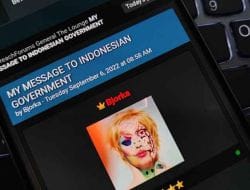Ketika Anda menghadapi masalah pemutusan koneksi pada kabel Ethernet, itu bisa menjadi pengalaman yang sangat frustrasi. Namun, ada beberapa perbaikan yang dapat Anda lakukan untuk memecahkan masalah tersebut dan menjaga koneksi berbasis Ethernet Anda sekuat mungkin. Dalam artikel ini, kami akan membahas langkah-langkah yang dapat Anda ambil untuk mengatasi masalah pemutusan koneksi pada kabel Ethernet.
- Perbaikan 1 – Coba Kabel Ethernet yang Berbeda
- Perbaikan 2 – Periksa Port Ethernet di Perangkat Anda
- Perbaikan 3 – Hentikan PC Anda Dari Mematikan Adaptor Jaringan Anda
- Perbaikan 4 – Periksa Pengaturan Protokol Jaringan
- Perbaikan 5 – Perbarui Driver Jaringan
- Perbaikan 6 – Reset Konfigurasi Jaringan
- Perbaikan 7 – Hubungi Penyedia Layanan Internet atau Teknisi Jaringan
- Kesimpulan
- FAQs (Pertanyaan yang Sering Diajukan)
Perbaikan 1 – Coba Kabel Ethernet yang Berbeda
Kualitas koneksi yang Anda dapatkan menggunakan Ethernet sangat bergantung pada kualitas perangkat keras yang Anda gunakan. Hal pertama yang perlu Anda cek adalah kabel Ethernet yang digunakan. Beberapa masalah yang dapat terjadi pada kabel Ethernet termasuk kabel yang rusak, konektor yang longgar, atau kabel yang tidak sesuai standar.
Langkah pertama yang dapat Anda lakukan adalah mencoba menggunakan kabel Ethernet yang berbeda. Pastikan kabel yang Anda gunakan sesuai dengan standar Ethernet yang Anda butuhkan, misalnya kabel Cat5e atau Cat6. Kabel yang rusak atau tidak sesuai standar dapat menyebabkan pemutusan koneksi atau kualitas sinyal yang buruk.
Jika Anda mencurigai kabel yang digunakan bermasalah, gantilah dengan kabel Ethernet yang baru atau yang Anda tahu berfungsi dengan baik. Periksa juga konektor pada kedua ujung kabel dan pastikan mereka terpasang dengan baik dan tidak longgar. Kadang-kadang, masalah pemutusan koneksi dapat diselesaikan dengan mengganti kabel Ethernet yang rusak atau tidak sesuai standar.
Perbaikan 2 – Periksa Port Ethernet di Perangkat Anda
Selain kabel Ethernet, port Ethernet pada perangkat Anda juga dapat menjadi sumber masalah pemutusan koneksi. Port Ethernet yang longgar atau rusak dapat mengakibatkan koneksi yang tidak stabil atau terputus-putus.
Periksa port Ethernet pada perangkat Anda, seperti komputer atau router, untuk memastikan bahwa mereka terpasang dengan baik dan tidak ada kotoran atau debu yang menghalangi konektivitas. Jika Anda mencurigai bahwa port Ethernet bermasalah, Anda dapat mencoba memasang kabel Ethernet ke port lain yang tersedia pada perangkat Anda.
Jika Anda menggunakan komputer desktop, Anda juga dapat mencoba mengganti kartu jaringan atau adaptor Ethernet jika Anda memiliki yang cadang. Namun, jika Anda menggunakan laptop, langkah ini mungkin tidak praktis dan Anda lebih fokus pada pemeriksaan port Ethernet yang tersedia.
Perbaikan 3 – Hentikan PC Anda Dari Mematikan Adaptor Jaringan Anda
Pada sistem operasi Windows 10, ada fitur yang disebut “adaptor jaringan” yang dapat mengatur koneksi jaringan Anda. Terkadang, masalah pemutusan koneksi Ethernet dapat disebabkan oleh pengaturan yang tidak benar pada adaptor jaringan.
Untuk mengatasi masalah ini, Anda dapat mencoba mengatur ulang pengaturan adaptor jaringan pada PC Anda. Berikut adalah langkah-langkah untuk melakukan ini:
- Buka “Pengaturan” dengan mengklik ikon “Start” dan memilih ikon roda gigi.
- Pilih “Jaringan & Internet” dan pilih “Status” di menu sebelah kiri.
- Gulir ke bawah dan pilih “Pusat Jaringan dan Berbagi”.
- Di panel sebelah kiri, klik “Ubah pengaturan adaptor”.
- Klik kanan pada adaptor Ethernet yang Anda gunakan dan pilih “Nonaktifkan”.
- Tunggu beberapa detik, kemudian klik kanan lagi pada adaptor Ethernet dan pilih “Aktifkan”.
Langkah-langkah ini akan menonaktifkan dan mengaktifkan kembali adaptor jaringan Anda, yang dapat membantu memperbaiki masalah pemutusan koneksi.
Perbaikan 4 – Periksa Pengaturan Protokol Jaringan
Beberapa pengaturan protokol jaringan pada PC Anda mungkin tidak kompatibel dengan perangkat jaringan yang Anda gunakan. Untuk memperbaiki masalah ini, Anda dapat mencoba mengatur ulang pengaturan protokol jaringan pada PC Anda. Berikut adalah langkah-langkah umum untuk melakukan ini:
- Buka “Pengaturan” dengan mengklik ikon “Start” dan memilih ikon roda gigi.
- Pilih “Jaringan & Internet” dan pilih “Status” di menu sebelah kiri.
- Gulir ke bawah dan pilih “Pusat Jaringan dan Berbagi”.
- Di panel sebelah kiri, klik “Ubah pengaturan adaptor”.
- Klik kanan pada adaptor Ethernet yang Anda gunakan dan pilih “Properti”.
- Pilih “Protokol Internet Versi 4 (TCP/IPv4)” dan klik “Properti”.
- Pastikan opsi “Dapatkan alamat IP secara otomatis” dan “Dapatkan alamat server DNS secara otomatis” dipilih.
- Jika Anda menggunakan opsi pengaturan khusus, pastikan pengaturannya sesuai dengan konfigurasi jaringan yang benar.
Setelah mengatur ulang pengaturan protokol jaringan, coba sambungkan kembali dengan koneksi Ethernet dan periksa apakah pemutusan koneksi telah diperbaiki.
Perbaikan 5 – Perbarui Driver Jaringan
Driver jaringan adalah perangkat lunak yang mengontrol komunikasi antara perangkat keras jaringan Anda dan sistem operasi. Versi driver yang kadaluwarsa atau tidak kompatibel dapat menyebabkan masalah pemutusan koneksi Ethernet.
Untuk memperbarui driver jaringan Anda, Anda dapat mengikuti langkah-langkah berikut:
- Buka “Device Manager” dengan mengklik kanan pada tombol “Start” dan memilih “Device Manager” dari menu yang muncul.
- Cari dan perluas kategori “Adaptors jaringan”.
- Klik kanan pada adaptor jaringan Ethernet yang Anda gunakan dan pilih “Update driver”.
- Pilih opsi “Cari secara otomatis perangkat lunak driver yang diperbarui”.
- Biarkan Windows mencari dan memperbarui driver yang sesuai.
Setelah selesai memperbarui driver jaringan, coba sambungkan kembali dengan koneksi Ethernet dan periksa apakah masalah pemutusan koneksi telah diperbaiki.
Jika setelah mencoba langkah-langkah di atas masalah masih persisten, mungkin ada masalah lain yang mempengaruhi koneksi Ethernet Anda. Anda mungkin perlu menghubungi penyedia layanan internet Anda atau meminta bantuan dari teknisi jaringan untuk memeriksa lebih lanjut masalah yang terjadi.
Perbaikan 6 – Reset Konfigurasi Jaringan
Jika semua langkah di atas belum memperbaiki masalah pemutusan koneksi Ethernet, Anda dapat mencoba me-reset konfigurasi jaringan pada PC Anda. Hal ini akan menghapus semua pengaturan jaringan yang ada dan mengembalikan mereka ke pengaturan default.
Berikut adalah langkah-langkah untuk mereset konfigurasi jaringan:
- Buka “Command Prompt” dengan mengklik kanan pada tombol “Start” dan memilih “Command Prompt” dari menu yang muncul.
- Di jendela Command Prompt, ketik perintah berikut dan tekan Enter:
netsh winsock reset
Perintah ini akan mereset katalog Winsock pada PC Anda. - Setelah perintah selesai dieksekusi, ketik perintah berikut dan tekan Enter:
netsh int ip resetPerintah ini akan mereset konfigurasi protokol Internet pada PC Anda.
- Setelah proses reset selesai, tutup Command Prompt dan restart PC Anda.
Setelah PC Anda menyala kembali, coba sambungkan kembali dengan koneksi Ethernet dan periksa apakah masalah pemutusan koneksi telah diperbaiki.
Perbaikan 7 – Hubungi Penyedia Layanan Internet atau Teknisi Jaringan
Jika setelah mencoba semua perbaikan di atas masalah pemutusan koneksi Ethernet masih berlanjut, mungkin ada masalah yang melibatkan penyedia layanan internet Anda atau infrastruktur jaringan yang lebih kompleks.
Dalam hal ini, disarankan untuk menghubungi penyedia layanan internet Anda dan menjelaskan masalah yang Anda alami. Mereka dapat melakukan pemantauan jaringan dari sisi mereka dan memberikan bantuan lebih lanjut atau mengirim teknisi untuk memeriksa masalah secara langsung.
Teknisi jaringan juga dapat membantu dalam mendiagnosis masalah yang lebih rumit yang melibatkan konfigurasi jaringan yang kompleks atau perangkat jaringan tambahan, seperti switch atau router.
Dalam situasi seperti itu, mendapatkan bantuan dari profesional yang berpengalaman dapat mempercepat proses pemecahan masalah dan memastikan koneksi Ethernet Anda kembali stabil.
Semoga perbaikan-perbaikan ini membantu memperbaiki masalah pemutusan koneksi Ethernet Anda.
Kesimpulan
Menggunakan kabel Ethernet sebagai alternatif Wi-Fi untuk menghubungkan ke internet memiliki banyak keuntungan. Selain kecepatan yang lebih tinggi, yang sangat menguntungkan untuk mengunduh, streaming, dan bermain game, kabel Ethernet membantu mengatasi hambatan sinyal Wi-Fi, seperti dinding dan lantai. Namun, jika Anda mengalami masalah pemutusan koneksi dengan kabel Ethernet, ada beberapa perbaikan yang dapat Anda coba.
Dalam artikel ini, kami telah membahas tujuh perbaikan yang mungkin dapat memperbaiki masalah pemutusan koneksi Ethernet Anda. Pertama, Anda dapat mencoba mengganti kabel Ethernet yang digunakan, karena kualitas kabel dapat memengaruhi koneksi. Selanjutnya, periksa port Ethernet pada perangkat Anda, karena port yang longgar dapat menyebabkan masalah koneksi. Jika Anda memiliki PC Windows, pastikan pengaturan daya tidak mematikan adaptor jaringan Anda untuk menghemat daya.
Selain itu, perbarui driver adaptor Ethernet Anda secara teratur untuk memastikan koneksi yang stabil. Jika masalahnya terletak pada modem atau router Anda, coba restart perangkat tersebut. Anda juga dapat menjalankan pemecah masalah jaringan bawaan Windows untuk mendapatkan solusi otomatis. Terakhir, jika semua upaya tersebut gagal, pertimbangkan untuk mereset konfigurasi jaringan pada PC Anda atau menghubungi penyedia layanan internet atau teknisi jaringan untuk bantuan lebih lanjut.
Dengan menerapkan perbaikan-perbaikan ini, Anda memiliki peluang yang lebih besar untuk memperbaiki masalah pemutusan koneksi Ethernet. Dengan koneksi yang stabil, Anda dapat menikmati pengalaman internet yang lancar dan tak terputus.
FAQs (Pertanyaan yang Sering Diajukan)
1. Apa penyebab utama pemutusan koneksi Ethernet? Pemutusan koneksi Ethernet dapat disebabkan oleh berbagai faktor, termasuk kabel yang rusak, port yang longgar, driver yang usang, atau masalah pada modem atau router.
2. Bagaimana saya tahu apakah masalah pemutusan koneksi disebabkan oleh kabel Ethernet atau perangkat keras lainnya? Anda dapat mencoba mengganti kabel Ethernet dengan yang baru untuk melihat apakah masalahnya teratasi. Jika koneksi pulih setelah mengganti kabel, itu mungkin menandakan masalah pada kabel sebelumnya.
3. Apakah saya harus menggunakan kabel Ethernet jika saya memiliki koneksi Wi-Fi yang kuat? Keputusan untuk menggunakan kabel Ethernet atau Wi-Fi tergantung pada preferensi pribadi dan kebutuhan Anda. Meskipun Wi-Fi yang kuat dapat memberikan koneksi yang cukup stabil, kabel Ethernet tetap menjadi pilihan yang lebih andal dan cepat.
4. Bagaimana cara memperbarui driver adaptor Ethernet? Anda dapat memperbarui driver adaptor Ethernet dengan membuka “Device Manager” di komputer Anda, mencari adaptor jaringan yang ingin diperbarui, dan memilih opsi “Cari Secara Otomatis untuk Perangkat Lunak Driver yang Diperbarui”. Windows akan mencari pembaruan driver secara otomatis.
5. Apakah reset konfigurasi jaringan akan menghapus semua pengaturan jaringan saya? Ya, reset konfigurasi jaringan akan menghapus semua pengaturan jaringan yang ada dan mengembalikannya ke pengaturan default. Pastikan untuk membuat cadangan pengaturan jaringan yang penting sebelum melakukannya.
Harap dicatat bahwa langkah-langkah yang disebutkan di atas bertujuan untuk memberikan solusi umum untuk masalah pemutusan koneksi Ethernet. Jika masalah Anda masih berlanjut atau Anda membutuhkan bantuan lebih lanjut, disarankan untuk menghubungi profesional teknis atau penyedia layanan internet Anda.